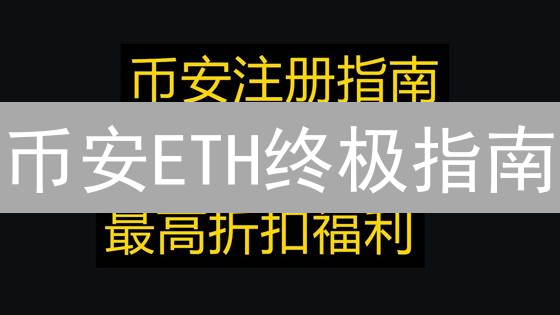币安与MEXC双重验证终极指南:保障您的加密资产安全
币安 (Binance) 与 MEXC:双重验证 (2FA) 设置终极指南
随着加密货币市场的日益成熟和交易量的不断攀升,安全性已经成为每一个交易者必须高度重视的问题。账户安全更是重中之重。仅仅依靠密码已经远远不够,双重验证 (2FA) 作为额外的安全保障,能够有效防止未经授权的访问,即使你的密码泄露,也能为你的资产筑起一道坚固的防线。本文将详细介绍如何在币安 (Binance) 和 MEXC 这两个主流交易所上设置双重验证,确保你的交易安全无虞。
币安 (Binance) 双重验证 (2FA) 设置详解
为了最大程度地保障您的币安账户安全,强烈建议启用双重验证 (2FA)。币安平台支持多种2FA验证方式,用户可以根据自身情况和安全需求进行选择,常用的方式包括:
- Google Authenticator (谷歌验证器): 这是一个基于时间的一次性密码 (TOTP) 生成器应用程序。它生成每隔一段时间(通常为30秒)变化的新密码,增加了账户的安全性。强烈推荐使用 Google Authenticator,因为它不依赖于电话网络,即使在没有手机信号或漫游的情况下也能正常使用。 请务必备份您的 Google Authenticator 恢复密钥,以防设备丢失或更换。
- 短信验证 (SMS Authentication): 通过发送验证码到您的注册手机号码进行验证。 虽然方便,但短信验证存在潜在的安全风险,如SIM卡交换攻击(SIM swapping)。 攻击者可能通过欺骗您的移动运营商将您的手机号码转移到他们控制的SIM卡上,从而接收到您的验证码。
- 邮件验证 (Email Authentication): 币安会将验证码发送到您的注册邮箱。 这种方式相对简单,但与 Google Authenticator 相比,安全性较低,因为您的邮箱本身可能容易受到攻击。建议为您的邮箱启用更强的安全措施,例如独立的双重验证。
- 币安验证器 (Binance Authenticator): 币安官方推出的验证器应用,功能与 Google Authenticator 类似,是另一种TOTP验证方式的选择。
- YubiKey (硬件安全密钥): YubiKey是一种物理安全密钥,可以插入电脑或通过NFC进行验证。这是最安全的2FA方式之一,可以有效防止网络钓鱼攻击。
安全性建议: 综合考虑各种验证方式的安全性,优先推荐使用 Google Authenticator 或币安验证器,并妥善保管备份密钥。 对于更高安全需求的用户,可以考虑使用 YubiKey 等硬件安全密钥。 尽可能避免使用短信验证,因为它最容易受到攻击。 无论选择哪种2FA方式,都请确保您的设备和账户安全,定期检查安全设置,并警惕任何可疑活动。
1. 准备工作
- 下载并安装身份验证器App:Google Authenticator 或 Authy : 这两款应用程序是生成基于时间的一次性密码 (Time-Based One-Time Password, TOTP) 的常用工具,用于增强账户的安全性。TOTP 每隔一定时间(通常为 30 秒)生成一个新的验证码,可以有效防止密码泄露后的账户被盗风险。请前往 App Store (iOS 系统设备) 或 Google Play (Android 系统设备) 应用商店搜索并下载安装您选择的身份验证器App。建议备份您的密钥或将身份验证器迁移到其他设备,以防手机丢失或更换导致无法访问账户。
- 确保您的币安账户已成功注册,并已完成实名认证 (Know Your Customer, KYC) : 为了遵守监管规定并提高账户安全性,币安要求用户完成实名认证。KYC 流程通常包括上传身份证明文件(例如护照、身份证等)并进行人脸识别。完成实名认证后,您才能启用包括双重验证在内的大部分安全设置,以及进行更高额度的交易和提现操作。请登录您的币安账户,前往“身份认证”或“KYC”页面,按照指示完成实名认证流程。
2. 启用 Google Authenticator(双重验证)
Google Authenticator 是一个免费的安全应用程序,可为您的币安账户提供额外的安全保障,启用双重验证 (2FA) 有助于防止未经授权的访问。
- 登录币安账户 : 在常用的网络浏览器中,访问币安官方网站(务必验证网址的安全性,谨防钓鱼网站),使用您注册的用户名(或邮箱/手机号)和密码登录。
- 进入安全中心 : 成功登录后,将鼠标悬停在页面右上角的账户头像上,在下拉菜单中选择 "安全" (Security) 选项,直接进入账户安全设置中心。
- 选择 Google 验证器 : 在安全中心页面,找到 "Google 验证器" (Google Authenticator) 或类似的双重验证 (2FA) 选项,仔细阅读相关说明后,点击 "启用" (Enable) 按钮,开始配置 Google Authenticator。
-
扫描二维码或手动输入密钥
: 币安服务器会生成一个唯一的二维码和一个相应的 16 位(或更长)字母数字密钥。
- 扫描二维码 : 打开您智能手机上的 Google Authenticator 应用(如果尚未安装,请从官方应用商店下载并安装),点击应用界面上的 "+" (添加账户) 号,选择 "扫描条形码" (Scan a barcode) 或类似选项,将手机摄像头对准币安页面上显示的二维码进行扫描。应用会自动添加您的币安账户,并开始生成动态验证码。
- 手动输入密钥 : 如果您无法扫描二维码(例如,没有摄像头或二维码无法识别),则可以选择 "手动输入密钥" (Enter a setup key) 或类似选项。将币安提供的 16 位密钥准确无误地输入到 Google Authenticator App 中。为该账户命名(例如 "Binance"),然后选择时间基准(通常选择默认的 "基于时间" 选项)。
-
备份密钥
:
极其重要:务必备份密钥!
这是恢复 Google Authenticator 访问权限的唯一方法,如果您的手机丢失、被盗、损坏或重置,您将需要此密钥来重新配置 Google Authenticator。
- 将密钥抄写在纸上(建议使用防潮、防火的纸张),并妥善保管在安全的地方。
- 考虑将密钥保存在密码管理器中,但请确保您的密码管理器本身也具有强大的安全措施。
- 切勿将密钥以明文形式存储在电子邮箱、云存储或其他可能被泄露的在线服务中。
-
输入验证码并启用
: 在币安页面上,系统会要求您验证身份并确认启用 Google Authenticator。您可能需要:
- 输入您的账户密码(币安登录密码)。
- 从 Google Authenticator App 中获取当前显示的 6 位验证码(该验证码每 30 秒更新一次)。快速输入验证码,因为它们会在短时间内失效。
- 如果启用了短信验证,系统还会要求您输入通过短信发送到您注册手机号码上的验证码。
3. 启用短信验证 (SMS Authentication) (不推荐,作为备选安全验证手段)
- 在安全中心找到短信验证选项 : 登录账户后,进入安全中心页面。在此页面,仔细查找 "短信验证" (SMS Authentication) 选项。找到后,点击 "启用" (Enable) 按钮,开始配置短信验证功能。
- 绑定手机号码并完成验证 : 系统将引导你输入用于接收验证码的手机号码。务必输入准确且常用的手机号码。输入完毕后,系统会发送一条包含验证码的短信到该手机号码。请在指定时间内输入收到的验证码,完成手机号码的绑定和验证过程。绑定成功后,你的账户将与该手机号码关联,用于后续的短信验证。
- 安全提示 : 尽管短信验证是一种便捷的备选安全方案,但其安全性相较于 Google Authenticator 等其他多因素身份验证方式较低。主要原因是短信可能受到 SIM 卡交换攻击、短信拦截等安全威胁。强烈建议优先使用 Google Authenticator 或其他更安全的验证方式。只有在 Google Authenticator 无法正常使用的情况下,才考虑将短信验证作为临时替代方案。开启短信验证后,请密切关注手机短信,警惕任何异常信息,并定期检查账户安全设置。
4. 启用邮箱验证 (Email Authentication)
邮箱验证功能在您的账户安全体系中扮演着至关重要的角色,它默认处于启用状态,旨在为您的账户提供第一层安全保障。通过邮箱验证,您可以有效地验证身份,找回密码,接收重要的账户安全通知,以及确认交易等关键操作。
为了确保邮箱验证的有效性和安全性,强烈建议您定期检查与您的加密货币账户绑定的邮箱地址。确认邮箱地址的准确性至关重要,因为所有安全相关的通知和验证信息都会发送到该地址。
您可以随时前往安全中心查看当前绑定的邮箱地址,并根据需要进行修改。修改邮箱地址时,系统通常会要求您通过旧邮箱或已验证的其他方式进行身份验证,以防止未经授权的更改。
请务必采取必要的措施来保护您的邮箱账户安全,例如启用两步验证(2FA),设置强密码,并警惕钓鱼邮件。定期更换邮箱密码也是一项重要的安全措施。一旦发现任何可疑活动,请立即更改密码并联系平台客服。
通过维护邮箱账户的安全,您可以有效地保护您的加密货币资产,并确保账户的安全和稳定。
5. 防钓鱼码 (Anti-Phishing Code)
这是一个可选但强烈建议启用的安全设置,旨在帮助用户有效识别和防范潜在的钓鱼攻击,尤其是在电子邮件和仿冒网站中。通过设置一个独一无二的防钓鱼码,您可以显著增强账户的安全性。当您收到来自币安的官方邮件时,该邮件的内容中将会明确包含您预先设定的防钓鱼码。
其工作原理是:币安官方发送的每一封邮件都会嵌入您设置的唯一防钓鱼码。因此,如果您收到的任何声称来自币安的邮件缺少这个防钓鱼码,或者显示的防钓鱼码与您设置的不符,那么这封邮件极有可能是一封伪装的钓鱼邮件,企图窃取您的账户信息。对于此类可疑邮件,请务必保持高度警惕,切勿点击其中的任何链接或提供任何个人信息。建议直接通过官方渠道(如币安官网或APP)验证信息的真实性。
启用防钓鱼码后,请务必妥善保管您设置的防钓鱼码,避免泄露给他人,以确保其发挥最大的安全防护作用。 定期更换防钓鱼码也是一个良好的安全习惯,能够进一步提升账户的安全性。
MEXC 双重验证 (2FA) 设置详解
为了提升您的MEXC账户安全,强烈建议启用双重验证 (2FA)。MEXC 的双重验证设置与其他主流交易所(如币安)类似,我们强烈推荐使用 Google Authenticator 作为您的 2FA 应用。 Google Authenticator 是一款免费、安全且易于使用的身份验证应用,它可以生成一次性密码 (OTP),为您的账户增加额外的安全保障层。 除了Google Authenticator,您也可以选择其他兼容的身份验证器应用,例如Authy。 选择适合您的身份验证器,并按照以下步骤进行设置:
设置步骤概览:
- 下载并安装身份验证器应用: 在您的手机上下载并安装 Google Authenticator (或您选择的其他身份验证器应用)。 请确保从官方应用商店下载,以防止恶意软件。
- 登录您的MEXC账户: 使用您的用户名和密码登录您的MEXC账户。
- 进入安全设置: 导航到您的账户安全设置页面。通常可以在用户中心或个人资料设置中找到。
- 启用双重验证: 找到双重验证 (2FA) 选项并启用它。
- 扫描二维码或输入密钥: MEXC 将会提供一个二维码和一个密钥。 使用您的身份验证器应用扫描二维码,或者手动输入密钥。
- 验证: 身份验证器应用将会生成一个一次性密码 (OTP)。 在 MEXC 页面上输入该 OTP 以验证您的设置。
- 备份您的恢复密钥: 非常重要! MEXC 将会提供一个恢复密钥。 将此密钥安全地存储在离线的地方。 如果您丢失了您的手机或无法访问您的身份验证器应用,您可以使用恢复密钥来恢复您的账户。
重要提示:
- 保护您的恢复密钥: 将您的恢复密钥视为您的账户的最后一道防线。 确保将其保存在安全且易于访问的地方,例如打印出来并存放在保险箱中。
- 定期检查您的 2FA 设置: 定期检查您的 2FA 设置,以确保其正常工作。
- 警惕网络钓鱼: 小心钓鱼邮件和网站,它们可能会试图窃取您的 2FA 代码。 始终通过官方 MEXC 网站登录您的账户。
- 了解不同类型的双重验证: MEXC可能提供多种双重验证方式,例如短信验证码和Google Authenticator。选择最适合您安全需求的方式。一般来说,Authenticator应用比短信验证码更安全。
1. 准备工作
为了确保交易安全,在MEXC交易所启用双重验证(2FA)至关重要。与币安等主流交易所类似,您需要事先进行以下准备:
- 下载并安装身份验证器应用: 您需要在您的移动设备上安装一款信誉良好的身份验证器应用程序,例如 Google Authenticator 或 Authy。这些应用程序将生成一个唯一的、动态的验证码,作为您登录和交易时的第二层安全保障。请从官方应用商店下载,以防止下载恶意软件。
- 确保您的 MEXC 账户已完成注册和身份验证 (KYC): 您必须在MEXC交易所成功注册账户,并按照平台的要求完成实名认证 (Know Your Customer,KYC)。KYC 流程通常需要您提供身份证明文件(例如护照、身份证)和地址证明文件。完成 KYC 不仅是为了符合监管要求,也是为了提高账户的安全性和交易额度。
2. 启用 Google Authenticator 双重验证
- 登录 MEXC 交易所账户 : 在常用浏览器中打开 MEXC 官方网站(例如:www.mexc.com),准确输入您已注册的用户名(或电子邮件地址/手机号码)和密码,然后点击“登录”按钮进入您的个人账户。请务必确认您访问的是官方域名,以防钓鱼网站窃取您的凭据。
- 导航至安全中心 : 成功登录后,将鼠标悬停在页面右上角您的头像图标上,在下拉菜单中找到并点击“安全中心”(Security Center)选项。这将引导您进入账户安全设置页面。部分界面可能显示为“账户安全”或类似的表述,核心功能一致。
- 启动 Google 验证器绑定流程 : 在安全中心页面,仔细查找与“Google 验证器”(Google Authenticator)或类似名称相关的选项。通常会显示当前状态(例如“未绑定”),旁边会有一个“绑定”(Bind)、“启用”或“设置”按钮。点击此按钮以开始 Google 验证器的绑定流程。
-
扫描二维码或手动录入密钥
: MEXC 页面将呈现一个二维码和一个由字母和数字组成的唯一密钥。打开您移动设备上的 Google Authenticator 应用程序。首次使用时,点击应用内的 “+” 符号(或类似的添加账户按钮),此时会弹出两个选项:“扫描条形码”(Scan a barcode)和“手动输入密钥”(Enter a setup key)。
- 扫描二维码 :选择 “扫描条形码”选项,将手机摄像头对准 MEXC 页面上显示的二维码。Authenticator 应用会自动识别并添加 MEXC 账户。
- 手动录入密钥 :如果无法扫描二维码,选择“手动输入密钥”,在 “账户名称” 字段中输入 “MEXC” 或您喜欢的标识,在 “密钥” 字段中准确输入 MEXC 页面提供的密钥。确保区分大小写,避免输入空格或其他错误字符。选择 “基于时间” 作为密钥类型,然后点击 “添加”。
- 密钥备份的重要性 : 务必进行密钥备份! 这是至关重要的步骤。将 MEXC 提供的密钥抄写在纸上(建议多份备份),或者使用密码管理器安全存储。妥善保管备份的密钥。一旦您的手机丢失、损坏或更换,或者 Google Authenticator 应用数据丢失,您可以使用备份密钥来恢复对 MEXC 账户的访问权限,而无需通过繁琐的账户恢复流程。
- 完成绑定并启用双重验证 : 在 MEXC 页面上,系统会要求您进行身份验证,通常包括输入您的账户密码和 Google Authenticator 应用程序当前显示的 6 位验证码。在密码输入框中输入您的 MEXC 账户密码,然后在 Google Authenticator 应用中找到 MEXC 账户对应的 6 位数字,立即输入到 MEXC 页面上的验证码输入框中(验证码会每隔一段时间刷新)。确认所有信息无误后,点击 “绑定”(Bind)或 “确认” 按钮以完成 Google Authenticator 的绑定。绑定成功后,每次登录 MEXC 账户或进行敏感操作时,都需要输入 Google Authenticator 提供的动态验证码。
3. 启用短信验证 (SMS Authentication) (不推荐,作为备选方案)
- 在安全中心找到短信验证选项 : 登录您的账户后,导航至安全中心页面。在此页面,仔细查找 "短信验证" (SMS Authentication) 选项,该选项通常位于两步验证或多重验证设置区域。找到后,点击 "启用" (Enable) 或 "绑定" (Bind) 按钮,开始配置过程。
- 绑定手机号码并完成验证 : 系统将提示您输入有效的手机号码。请务必输入您常用的、可接收短信的手机号码。输入后,系统会向该号码发送一条包含验证码的短信。在指定时间内输入收到的验证码,完成手机号码的绑定和验证过程。请注意,部分平台可能要求您确认国家代码。
- 安全风险提示 : 虽然短信验证是一种便捷的备选方案,但其安全性相对较低。与基于应用程序的验证器 (如 Google Authenticator) 相比,短信可能容易受到 SIM 卡交换攻击、短信拦截和网络劫持等安全威胁。因此,强烈建议仅在 Google Authenticator 或其他更安全的验证方式无法使用时,才启用短信验证作为最后的备选方案。在启用短信验证后,请密切关注您的账户活动,并定期检查您的安全设置。
4. 启用邮箱验证 (Email Authentication)
邮箱验证是一项重要的安全措施,通常在注册、登录或进行敏感操作时触发,用于验证用户的身份。这项功能默认启用,旨在防止未经授权的访问和恶意活动。强烈建议用户定期检查邮箱安全设置,包括检查是否有异常登录记录、启用两步验证,并设置高强度的密码,以确保邮箱账户的安全性。一个安全的邮箱账户是保护加密货币资产的关键环节。
您可以在平台的安全中心查看当前绑定的邮箱地址,并根据需要修改为更安全或常用的邮箱。修改邮箱地址通常需要通过旧邮箱进行验证,以确保操作是由账户所有者发起的。请务必使用您自己拥有且经常使用的邮箱地址,并妥善保管邮箱密码,避免泄露。定期更换密码也有助于提高账户安全等级。如果发现任何可疑活动,请立即更改密码并联系平台客服。
5. 其他安全设置
MEXC 交易所通常会提供一系列额外的安全措施,以增强用户账户的安全防护。这些措施旨在为用户提供更精细化的安全管理,从而降低潜在的风险。务必充分了解并合理配置这些功能,以最大限度地保护您的资产安全。
提币地址白名单: 此功能允许用户设置一组预先批准的提币地址。只有位于白名单中的地址才能成功发起提币请求。任何尝试向未在白名单中的地址提币的行为都将被阻止。这可以有效防止恶意软件或黑客在未经授权的情况下转移您的资产,即使您的账户凭据泄露。强烈建议您启用此功能,并仔细维护您的白名单。
登录密码修改: 定期更换登录密码是维护账户安全的基本措施。避免使用容易猜测的密码,例如生日、电话号码或常用词汇。选择包含大小写字母、数字和特殊字符的复杂密码,并定期更新。同时,请勿在多个网站或服务中使用相同的密码,以防止撞库攻击。
反钓鱼设置: MEXC可能提供反钓鱼码设置,在您收到的官方邮件中会包含您设置的反钓鱼码,用于验证邮件的真实性,防止您被钓鱼邮件欺骗。
安全问题: 设置安全问题并牢记答案,用于在某些场景下验证您的身份,例如重置密码或修改安全设置。选择您熟悉且难以被他人猜测的问题和答案。
建议您定期审查和更新这些安全设置,并密切关注MEXC官方发布的最新安全公告和指南,以便及时了解并采取相应的安全措施。始终保持警惕,提高安全意识,是保护您的数字资产的关键。
重要提示
- 备份密钥至关重要 : 备份您的Google Authenticator密钥是至关重要的安全措施。这是您在更换设备、丢失设备或Authenticator应用出现问题时,恢复Google Authenticator的唯一途径。请务必将密钥以安全的方式妥善保管在多个地方,例如使用密码管理器加密存储、离线备份在纸上并存放在安全的地方等。永远不要将密钥存储在云端或任何可能被他人访问到的地方。
- 不要在公共场合或不安全的网络环境下登录交易所账户 : 避免在公共场所(如网吧、咖啡厅等)或使用公共Wi-Fi网络登录您的币安或MEXC交易所账户。这些环境的网络安全性难以保证,容易受到黑客攻击,导致您的账户信息泄露。尽量使用个人电脑或移动设备,并确保连接到您信任的、安全的家庭或私人网络进行交易和账户管理。使用VPN可以增加安全性。
- 定期检查账户安全 : 定期检查您的账户安全,至少每周一次,包括关注账户的交易记录、登录日志、API密钥使用情况以及安全设置。如发现任何异常活动,例如陌生的登录IP地址、未经授权的交易或API调用,立即更改密码并联系交易所客服进行报告。开启短信或邮件通知,以便在账户发生异常时及时收到警报。
- 谨防钓鱼网站和邮件 : 加密货币领域充斥着钓鱼网站和邮件,诈骗分子试图通过伪装成官方网站或邮件来窃取您的账户信息。务必仔细核对网址和发件人信息,确保访问的是官方网站(例如,通过浏览器书签或手动输入网址),而不是点击邮件中的链接。不要轻易点击不明链接或下载不明附件,这些链接或附件可能包含恶意软件,从而危及您的账户安全。验证网站的SSL证书是否有效,检查地址栏是否有“锁”形图标。
- 使用强密码并定期更换 : 为您的币安和MEXC账户设置一个强密码至关重要。密码应该至少包含12个字符,包括大小写字母、数字和特殊字符,并且避免使用容易被猜测到的信息,如生日、姓名等。定期更换密码,建议每三个月更换一次,以防止密码泄露的风险。不要在不同的网站或应用中使用相同的密码。
- 启用提币地址白名单 : 启用提币地址白名单是一项重要的安全措施,可以有效防止您的资产被盗。设置提币地址白名单后,您的账户只能提币到指定的地址。这意味着即使您的账户被盗,攻击者也无法将您的资产转移到其他地址。仔细审查并添加您常用的提币地址到白名单,并定期检查白名单中的地址是否正确。启用此功能后,请注意每次添加新的提币地址都需要进行额外的安全验证。
- 不要将密钥或验证码透露给任何人 : 永远不要将您的Google Authenticator密钥、密码、短信验证码或任何其他账户安全信息透露给任何人,包括自称是交易所客服人员的人。币安和MEXC的官方客服人员绝对不会向您索要这些敏感信息。如果您收到任何索要这些信息的请求,请立即警惕,并向交易所官方渠道举报。通过官方渠道验证客服人员的身份。
通过以上步骤,您可以为您的币安和MEXC账户设置双重验证以及采取其他安全措施,为您的加密资产提供更强的安全保障。请务必重视账户安全,养成良好的安全习惯,避免造成不必要的损失。保护您的加密资产安全需要持续的努力和警惕。